word如何绘制三线表?word文档中绘制三线表方法这个事情很多人都会遇见,对于带来的一些疑问也不少,就有很多小伙伴问小编具体是怎么回事?小编为此特意准备了这篇文章,目的是解决小伙伴们的问题,具体文章如下。在一些理工科
2024-03-03 01:54:01
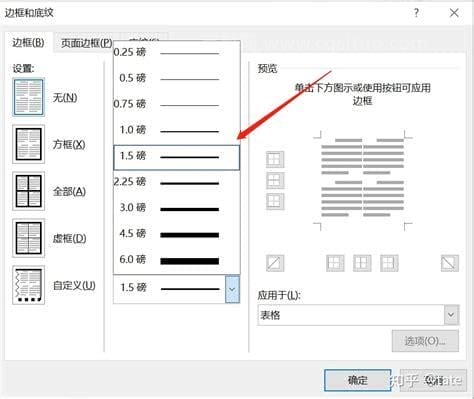
先解释一下什么是三线表:三线表形式简洁,功能明确,易于阅读,所以在科技论文中推荐使用。三线表通常只有三条线,即顶线、底线和列线(见图,注:没有竖线)。上下线为粗线,列线为细线。当然,三线表不一定只有三条线,必要时可以加辅助线,但不管加多少辅助线,还是叫三线表。三线表的要素包括:前言、标题、项目栏、正文和注释。
因为三线表的效果和普通的表格绘制效果不一样,所以很多人不知道怎么做。其实三线表的绘制方法很简单。下面文章以Word 2010中的操作为例,讲解在Word文档中绘制三线表的方法。
1.首先画一张普通的桌子(四周连线)。
2.选择该表,右键单击,然后单击“表属性”进入表属性对话框。在“表格”标签中,单击“边框和底纹(B)…”按钮。
3.通过单击“边框”选项卡右侧的六个按钮(三个水平按钮和三个垂直按钮)来控制表格线条的显示。然后通过“线型(Y)”和“宽度(W)”调整线宽。如下图所示。
4.修改后的效果(表格中间的线由黑色变为灰色)和“打印预览”效果如下。至此,我得到了一个两行表。
5.选择表格的第一行(表格标题),点击右键,选择“边框和底纹(B)…”。
6.如下图所示,为单元格添加下划线(由右边的线型、宽度和按钮控制)。
7.完成的效果图和“打印预览”效果如下,三线表完成。
标签: 绘制
相关文章
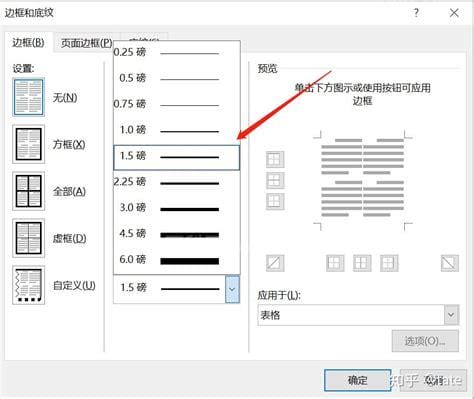
word如何绘制三线表?word文档中绘制三线表方法这个事情很多人都会遇见,对于带来的一些疑问也不少,就有很多小伙伴问小编具体是怎么回事?小编为此特意准备了这篇文章,目的是解决小伙伴们的问题,具体文章如下。在一些理工科
2024-03-03 01:54:01
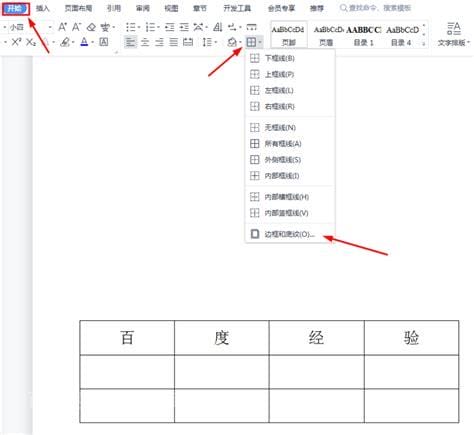
生活中有许多的朋友最近问小编word绘制表格外框线的问题,那么小编收集整合后,今天为大家分享关于的相关文章,一起来了解一下吧!在Word中制作好表格后,我们可以将表格中边框线的线型设置成各种样式。不仅如此,我们还可以自由
2024-02-26 22:00:02
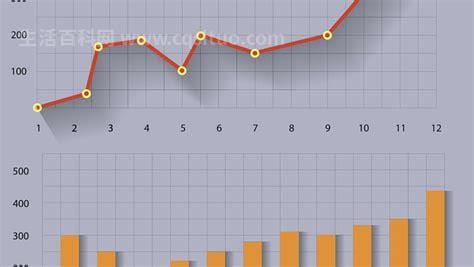
朋友在生活的过程中总会遇到一些问题,比如折线统计图的绘制方法,那么今天小编就为大家分享关于的相关文章,希望在这篇文章中你能了解到相关内容。折线统计图的绘制方法 与我们常见的条形图、饼图相比,折线统计图的使用频
2023-12-31 16:30:01

生活中,很多小伙伴不知道cad节点的绘制方法?今天小编针对这个问题做了这篇文章,详细内容我们来看一下。1.在打开的软件中,单击左侧工具栏中的块图案-常规图库。2.在弹出的图库中点击查看人防块和伸缩缝块。3.目录中还有
2023-10-12 10:58:25
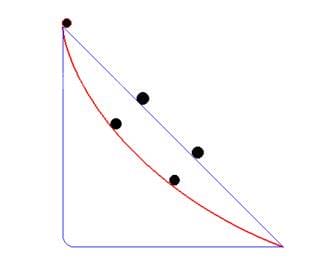
生活过程中,小伙伴们是不是经常遇到一些很困惑的问题,比如我们今天要说的如何绘制最速曲线这个问题,要解决这样的问题其实很简单,下面可以跟着小编来具体了解一下吧。从给定点A出发,画一条与水平面平行的无界直线APCZ,在这
2023-10-11 14:41:01